端點映射器沒有更多可用的端點 [已解決]
已發表: 2017-06-18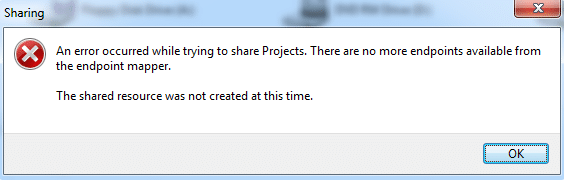
修復端點映射器沒有更多可用的端點:如果您遇到此錯誤,那麼這意味著您正在嘗試安裝打印機或者您正在網絡中共享您的驅動器。 通常,當您嘗試加入域時會出現“沒有更多可用的端點”錯誤,但 Windows 服務已損壞,因此與不允許您加入該特定域的其他服務發生衝突並最終導致錯誤。 無論如何,這個錯誤非常煩人,這就是為什麼疑難解答在這里通過以下疑難解答步驟修復此錯誤的原因。
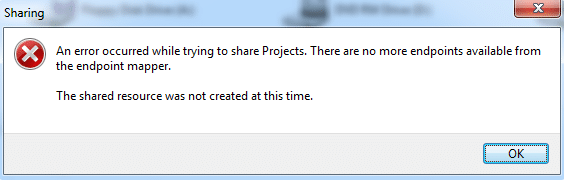
嘗試將客戶端加入 Active Directory 域時,您可能會收到以下錯誤:
嘗試加入域 <domain> 時發生以下錯誤:
端點映射器沒有更多可用的端點。
錯誤 1753:端點映射器沒有更多可用的端點。
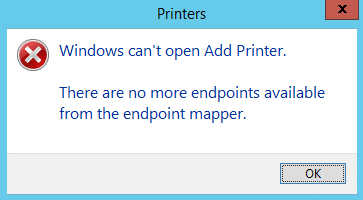
內容
- 端點映射器沒有更多可用的端點 [已解決]
- 方法一:刪除 Internet 密鑰以解除 RPC 限制
- 方法 3:臨時禁用防病毒和防火牆
- 方法 4:運行打印疑難解答
- 方法 5:更改高級共享設置
- 方法 6:共享錯誤的註冊表修復
- 方法 7:運行系統文件檢查器 (SFC) 和檢查磁盤 (CHKDSK)
- 方法8:運行DISM(部署映像服務和管理)
端點映射器沒有更多可用的端點 [已解決]
確保創建一個還原點以防萬一出現問題。
方法一:刪除 Internet 密鑰以解除 RPC 限制
1.按 Windows 鍵 + R 然後鍵入regedit並按 Enter 打開註冊表編輯器。
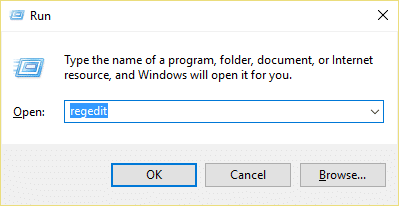
2.導航到以下註冊表項:
計算機\HKEY_LOCAL_MACHINE\Software\Microsoft\Rpc\Internet
3.右鍵單擊Internet 鍵並選擇刪除。
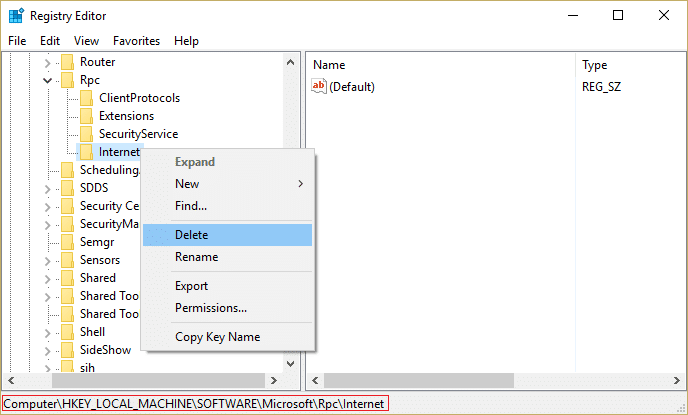
4.重新啟動您的 PC 以保存更改。
方法 2:驗證遠程過程調用 (RPC) 服務是否已啟動
1.按 Windows 鍵 + R 然後鍵入services.msc並按 Enter。
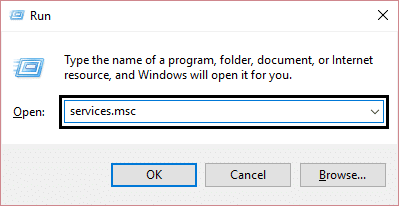
2.找到以下服務:
遠程過程調用
遠程過程調用定位器
ByProcessManager
如果您在添加打印機時遇到問題,請確保以下服務也在運行:
打印後台處理程序
DCOM 服務器進程啟動器
RPC 端點映射器
3.右鍵單擊並選擇上述服務的屬性。
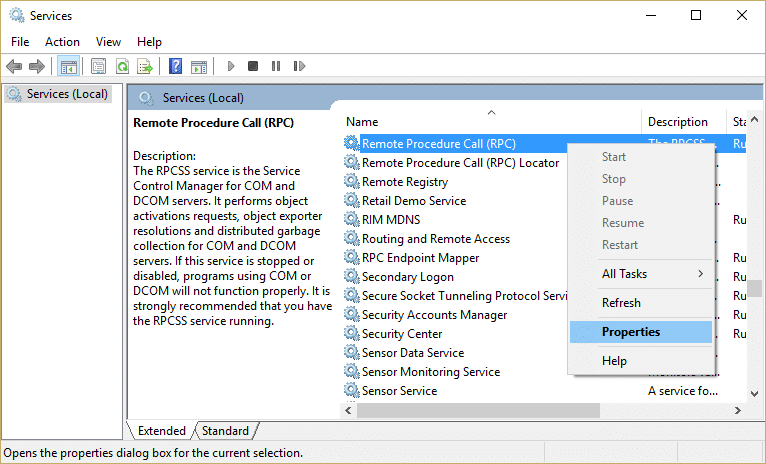
4.接下來,確保啟動類型為自動並且服務正在運行。
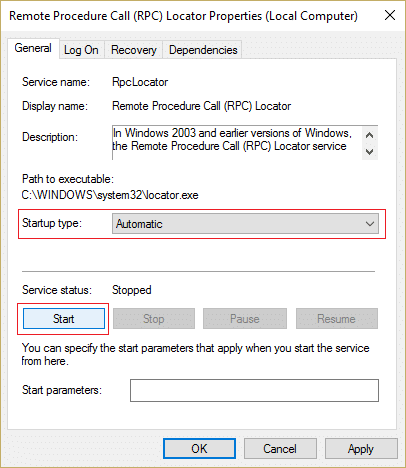
5.如果上述服務停止,請確保從屬性窗口運行它們。
6.重新啟動您的PC以保存更改,並且可以解決“端點映射器中沒有更多可用的端點”錯誤。
方法 3:臨時禁用防病毒和防火牆
有時防病毒程序可能會導致“端點映射器沒有更多可用的端點” ,為了驗證這裡不是這種情況,您需要在有限的時間內禁用防病毒軟件,以便檢查錯誤是否仍然出現當殺毒軟件關閉時。
1.右鍵單擊系統托盤中的防病毒程序圖標,然後選擇禁用。

2.接下來,選擇防病毒軟件將保持禁用的時間範圍。
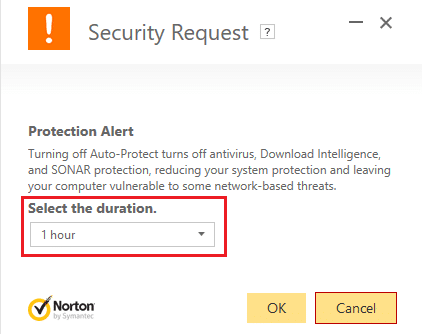
注意:選擇盡可能少的時間,例如 15 分鐘或 30 分鐘。
3.完成後,再次嘗試連接到 WiFi 網絡並檢查錯誤是否解決。
4.按 Windows 鍵 + I 然後選擇控制面板。
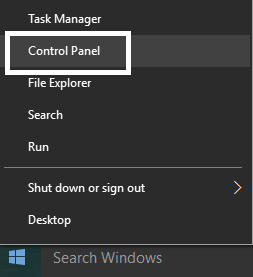
5.下一步,點擊系統和安全。
6.然後點擊Windows防火牆。
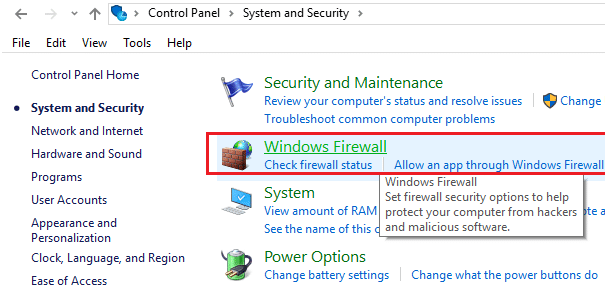
7.現在從左側窗格中單擊打開或關閉 Windows 防火牆。

8.選擇關閉 Windows 防火牆並重新啟動您的 PC。 再次嘗試連接到 WiFi 網絡,看看問題是否已解決。
如果上述方法不起作用,請確保按照完全相同的步驟再次打開防火牆。
方法 4:運行打印疑難解答
1.在 Windows 搜索欄中鍵入“疑難解答”,然後單擊疑難解答。
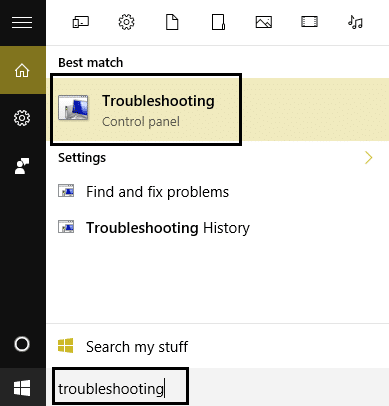
2.接下來,從左側窗格中選擇查看全部。
3.然後從排除計算機問題列表中選擇打印機。
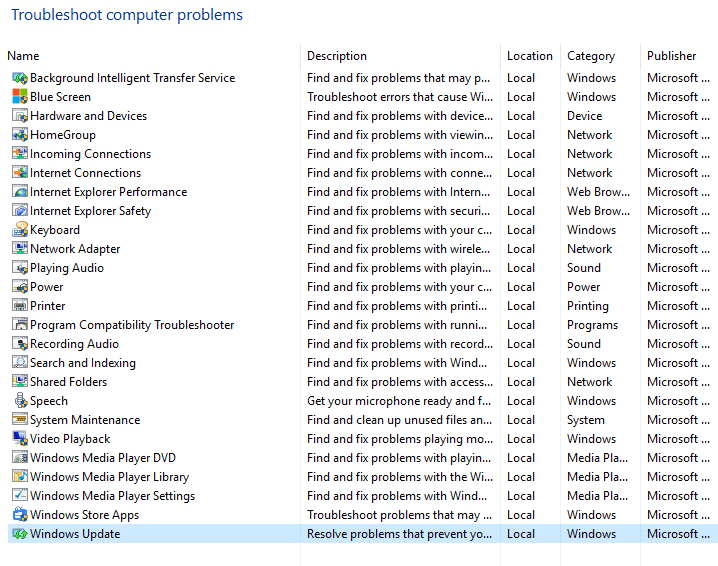

4.按照屏幕上的說明運行打印機故障排除程序。
5.重新啟動您的PC,錯誤“端點映射器中沒有更多可用的端點”可能會得到解決。
方法 5:更改高級共享設置
1.右鍵單擊系統托盤上的無線圖標,然後單擊打開網絡和共享中心。
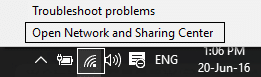
2.單擊左側窗口中的更改高級共享設置。
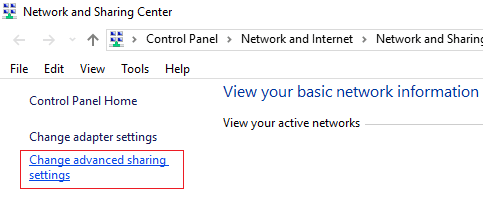
3.啟用網絡發現、文件和打印機共享以及公共文件夾。
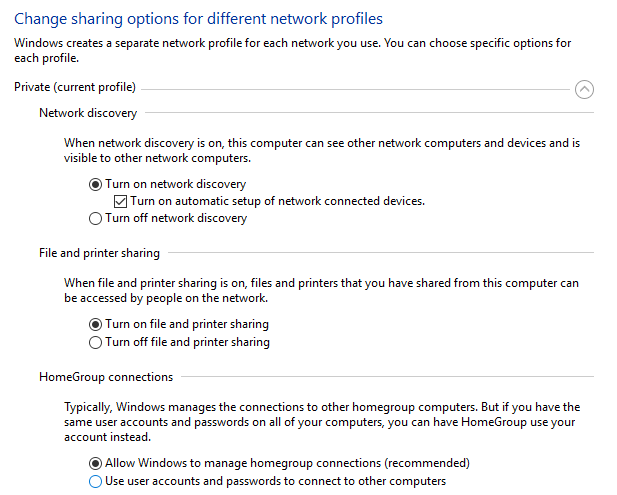
4.單擊保存更改並關閉所有內容。 重新啟動您的 PC 以保存更改。
方法 6:共享錯誤的註冊表修復
1.下載 MpsSvc.reg 和 BFE.reg 文件。 雙擊它們以運行並將這些文件添加到註冊表。
2.重新啟動您的電腦以保存更改。
3.按 Windows 鍵 + R 然後鍵入regedit並按 Enter 打開註冊表編輯器。
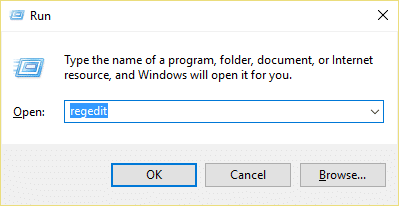
4.接下來,導航到以下註冊表項:
計算機\HKEY_LOCAL_MACHINE\SYSTEM\CurrentControlSet\Services\BFE
5.右鍵單擊 BFE 鍵並選擇權限。

6.在下一個打開的窗口中,單擊添加按鈕。
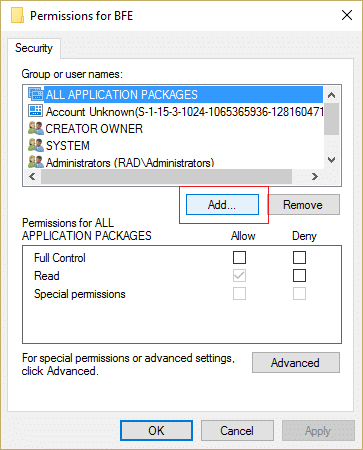
7. 在輸入要選擇的對象名稱字段下鍵入“ Everyone ”(不帶引號),然後單擊檢查名稱。

8.現在驗證名稱後單擊確定。
9.Everyone 現在應該被添加到組或用戶名部分。
10.確保從列表中選擇所有人並在允許列中選中完全控制選項。
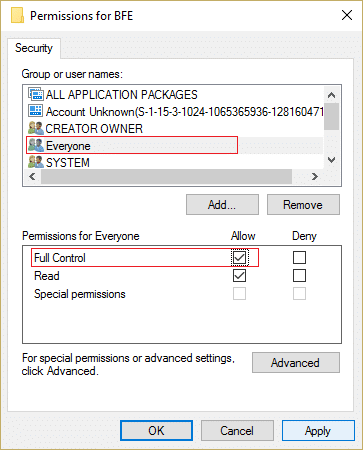
11.單擊應用,然後單擊確定。
12.按 Windows 鍵 + R 然後鍵入services.msc並按 Enter。
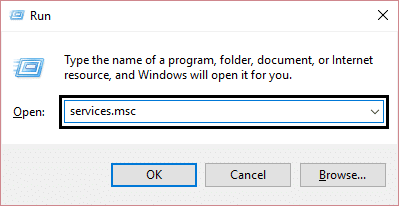
13.找到以下服務並右鍵單擊它們,然後選擇屬性:
過濾引擎
Windows 防火牆
14.在“屬性”窗口中啟用它們(單擊“開始”)並確保它們的“啟動類型”設置為“自動”。
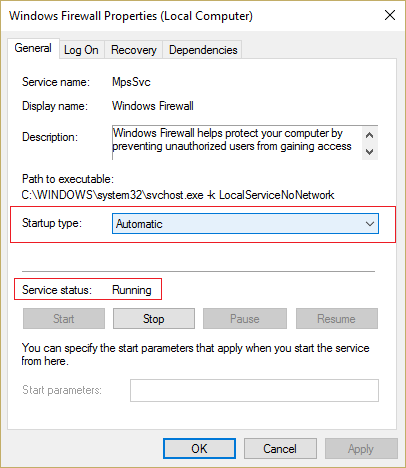
15.就是這樣,您可能已經修復了端點映射器中沒有更多可用的端點,但如果沒有,則在下一步中運行 SFC 和 CHKDSK。
方法 7:運行系統文件檢查器 (SFC) 和檢查磁盤 (CHKDSK)
1.按 Windows 鍵 + X 然後單擊命令提示符(管理員)。
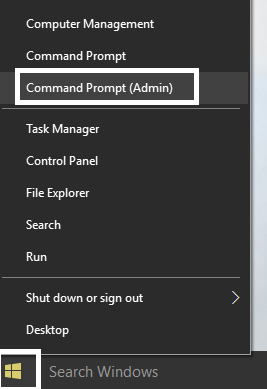
2.現在在cmd中輸入以下內容並回車:
證監會 /scannow 證監會 /scannow /offbootdir=c:\ /offwindir=c:\windows
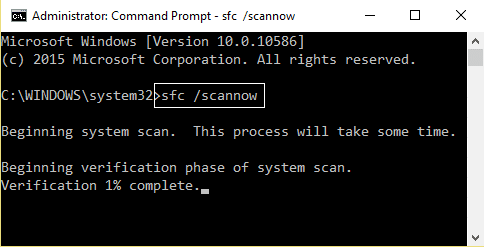
3.等待上述過程完成,完成後重新啟動您的電腦。
4.接下來,從這裡運行 CHKDSK使用檢查磁盤實用程序 (CHKDSK) 修復文件系統錯誤。
5.讓上述過程完成並再次重新啟動您的 PC 以保存更改。
方法8:運行DISM(部署映像服務和管理)
1.按 Windows 鍵 + X 然後選擇命令提示符(管理員)。
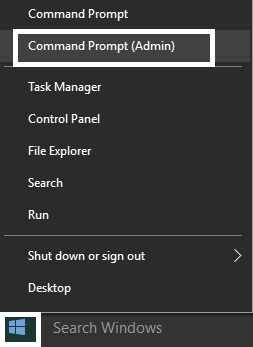
2.在cmd中輸入以下命令並回車:
重要提示:當您進行 DISM 時,您需要準備好 Windows 安裝介質。
DISM.exe /Online /Cleanup-Image /RestoreHealth /Source:C:\RepairSource\Windows /LimitAccess
注意:將 C:\RepairSource\Windows 替換為您的修復源的位置

2.按回車鍵運行上述命令並等待該過程完成,通常需要15-20分鐘。
注意:如果上述命令不起作用,請嘗試以下操作: Dism /Image:C:\offline /Cleanup-Image /RestoreHealth /Source:c:\test\mount\windows Dism /Online /Cleanup-Image /RestoreHealth /Source:c:\test\mount\windows /LimitAccess
3.DISM進程完成後,在cmd中輸入以下內容並回車: sfc /scannow
4.讓系統文件檢查器運行,一旦完成,重新啟動您的電腦。 檢查Windows 10 慢速關機問題是否已解決。
為你推薦:
- 修復程序鏈接和圖標打開 Word 文檔
- 如何修復 Internet Explorer 11 無響應
- 修復 文件對於目標文件系統來說太大
- 如何在Word中更改自動保存時間
就是這樣,您已成功修復端點映射器中沒有更多可用的端點,但如果您對這篇文章仍有任何疑問,請隨時在評論部分詢問。
